Εκτελέστε έναν έλεγχο δίσκου για να επιλύσετε το πρόβλημα
- Αυτό το σφάλμα παρουσιάζεται εάν τα αρχεία του συστήματός σας είναι κατεστραμμένα, υπάρχουν προβλήματα υλικού ή το πρόγραμμα οδήγησης που σχετίζεται με αυτό είναι παλιό.
- Για να το διορθώσετε, ενημερώστε τα προγράμματα οδήγησης ACPI, εκτελέστε σαρώσεις SFC & DISM, χρησιμοποιήστε ένα εργαλείο προστασίας από ιούς ή πραγματοποιήστε επαναφορά συστήματος.
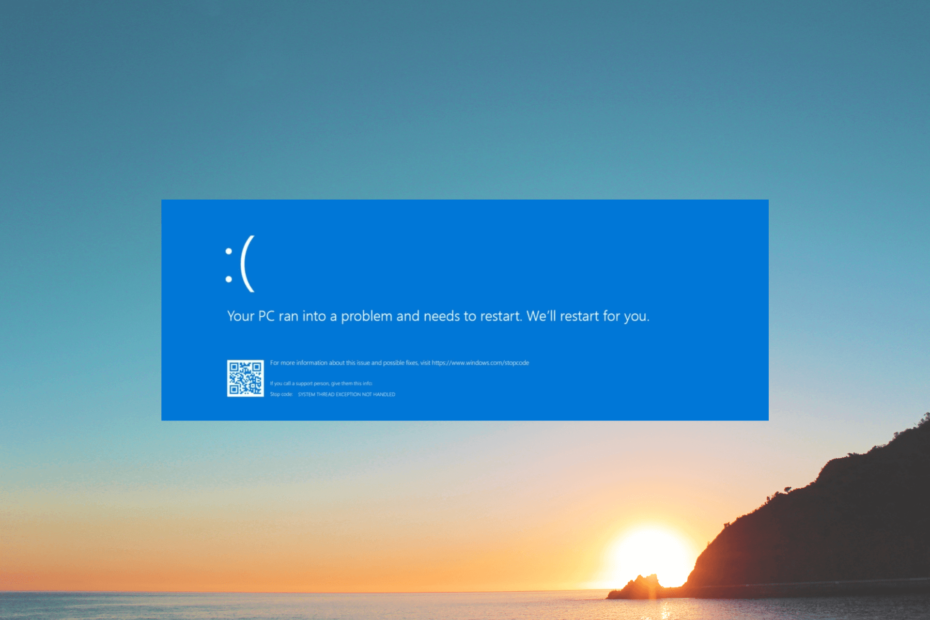
ΧΕΓΚΑΤΑΣΤΑΣΗ ΚΑΝΟΝΤΑΣ ΚΛΙΚ ΣΤΟ ΑΡΧΕΙΟ ΛΗΨΗΣ
- Λήψη και εγκατάσταση του Fortect στον υπολογιστή σας.
- Εκκινήστε το εργαλείο και Ξεκινήστε τη σάρωση
- Κάντε δεξί κλικ Επισκευήκαι διορθώστε το μέσα σε λίγα λεπτά.
- 0 Οι αναγνώστες έχουν ήδη κατεβάσει το Fortect μέχρι στιγμής αυτόν τον μήνα
Το αρχείο ACPI.sys είναι ένα κρίσιμο αρχείο συστήματος που ελέγχει τη διαχείριση ενέργειας και άλλες σχετικές λειτουργίες στα Windows 10 και 11. Εάν αντιμετωπίσετε σφάλμα ACPI.sys, μπορεί να προκαλέσει σφάλμα του υπολογιστή σας ή να μην ανταποκρίνεται.
Σε αυτόν τον οδηγό, θα συζητήσουμε διάφορες πιθανές λύσεις για την επίλυση αυτού του προβλήματος και τη διασφάλιση της ομαλής λειτουργίας του υπολογιστή σας.
Τι προκαλεί το σφάλμα ACPI.sys στα Windows 10 & 11;
Μπορεί να υπάρχουν διάφοροι λόγοι για αυτό το σφάλμα. μερικά από τα κοινά αναφέρονται εδώ:
- Κατεστραμμένα αρχεία συστήματος – Εάν το αρχείο ACPI.sys ή άλλα αρχεία συστήματος καταστραφούν ή καταστραφούν. μπορεί να προκαλέσει το σφάλμα. Δοκιμάστε επισκευή των αρχείων συστήματος χρησιμοποιώντας μια σάρωση SFC.
- Απαρχαιωμένα ή ελαττωματικά προγράμματα οδήγησης – Τα παλιά ή μη συμβατά προγράμματα οδήγησης μπορούν επίσης να προκαλέσουν το σφάλμα ACPI.sys. Για να το διορθώσετε, πρέπει να διατηρείτε τα προγράμματα οδήγησης ενημερωμένα στην πιο πρόσφατη έκδοση.
- Μόλυνση από κακόβουλο λογισμικό – Το κακόβουλο λογισμικό μπορεί να μολύνει σημαντικά αρχεία συστήματος στον υπολογιστή σας, προκαλώντας αυτό το σφάλμα. Εκτελέστε μια βαθιά σάρωση χρησιμοποιώντας ένα εργαλείο προστασίας από ιούς να το φτιάξω.
- Μη συμβατό λογισμικό – Ορισμένα προγράμματα λογισμικού ή εφαρμογές μπορούν επίσης να προκαλέσουν προβλήματα, όπως το σφάλμα ACPI.sys, εάν δεν είναι συμβατά με τον υπολογιστή σας.
- Προβλήματα υλικού – Τα ελαττωματικά στοιχεία υλικού, όπως η μνήμη RAM ή οι σκληροί δίσκοι, μπορεί επίσης να προκαλέσουν το σφάλμα. Δοκιμάστε εκτέλεση ελέγχου δίσκου για να διορθώσετε το πρόβλημα.
Τώρα που γνωρίζετε τις αιτίες του σφάλματος, ας μεταβούμε στις λύσεις.
Πώς μπορώ να διορθώσω το σφάλμα ACPI.sys στα Windows 10 & 11;
Πριν προχωρήσετε σε προηγμένα βήματα αντιμετώπισης προβλημάτων, θα πρέπει να εξετάσετε το ενδεχόμενο να εκτελέσετε τους ακόλουθους ελέγχους:
- Δοκιμάστε να κάνετε επανεκκίνηση του υπολογιστή.
- Απεγκαταστήστε τις ανεπιθύμητες εφαρμογές.
- Βεβαιωθείτε ότι δεν υπάρχουν εκκρεμείς ενημερώσεις των Windows.
Εάν αυτές οι μικρές τροποποιήσεις δεν λειτουργούν για εσάς, μεταβείτε στις λεπτομερείς μεθόδους που αναφέρονται παρακάτω.
1. Ενημερώστε ή επαναφέρετε το πρόγραμμα οδήγησης ACPI
- Τύπος Windows + R να ανοίξει το Τρέξιμο κουτί διαλόγου.
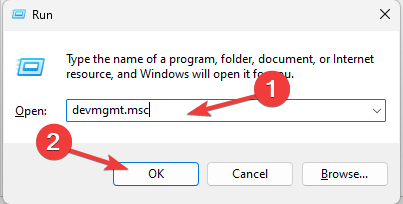
- Τύπος devmgmt.msc και κάντε κλικ Εντάξει για να ανοίξω Διαχειριστή της συσκευής.
- Εντοπίστε και κάντε κλικ Συσκευές συστήματος.
- Κάντε δεξί κλικ στο Πρόγραμμα οδήγησης ACPI και Ενημέρωση προγράμματος οδήγησης.
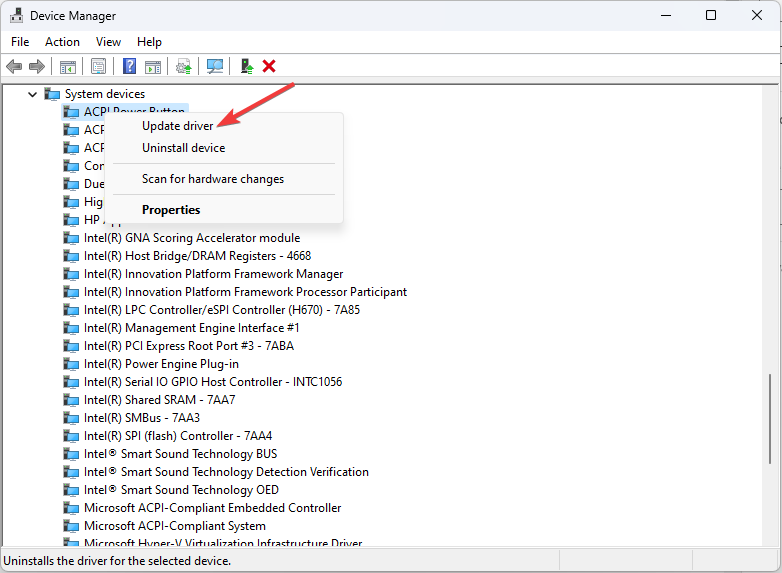
- Κάντε κλικ Αναζητήστε αυτόματα προγράμματα οδήγησης.
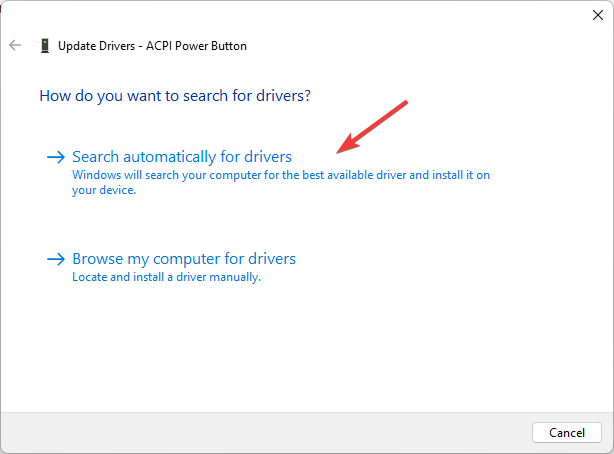
- Ακολουθήστε τις οδηγίες στην οθόνη για να ολοκληρώσετε τη διαδικασία.
- Εάν αυτό δεν λειτουργεί, κάντε δεξί κλικ στο Πρόγραμμα οδήγησης ACPI και κάντε κλικ Ιδιότητες.
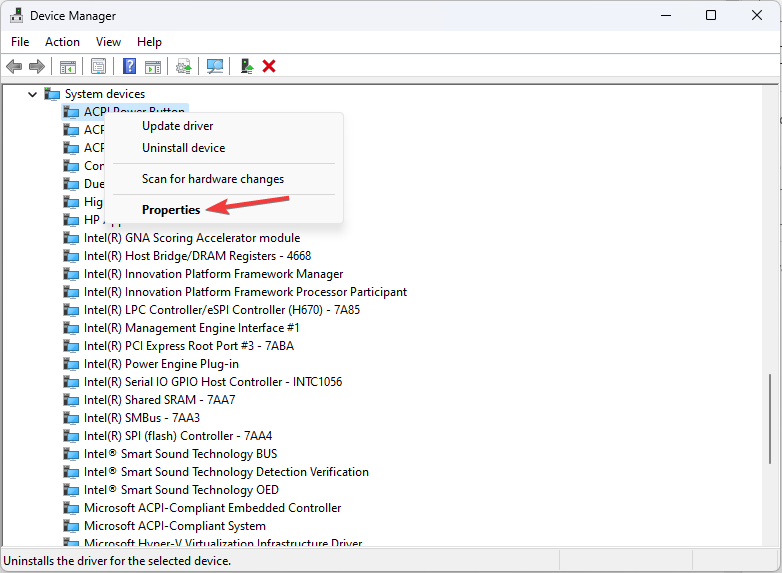
- μεταβείτε στο Οδηγός καρτέλα και επιλέξτε Roll Back Driver.
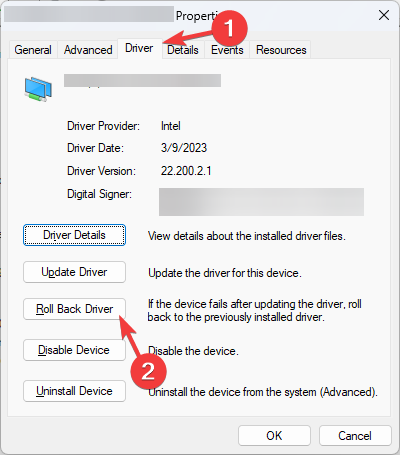
- Επιλέξτε την αιτία και κάντε κλικ Ναί.
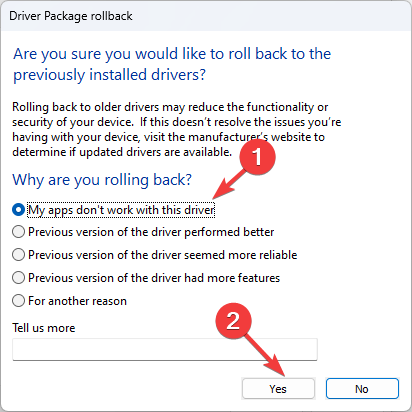
Το πρόγραμμα οδήγησης θα επανέλθει στην προηγούμενη έκδοση σε λίγα λεπτά.
Ωστόσο, έχετε πάντα μια καλύτερη εναλλακτική για να ενημερώσετε τα προγράμματα οδήγησης στον υπολογιστή σας χωρίς πολύ κόπο ή χρόνο.
Υπάρχει μια αποκλειστική εφαρμογή που μπορεί να διαγνώσει όλα τα παλιά προγράμματα οδήγησης και να τα ενημερώσει αυτόματα μέσα σε λίγα λεπτά.
⇒ Αποκτήστε το DriverFix
2. Εκτελέστε σαρώσεις SFC & DISM
- Πάτα το Windows κλειδί, τύπος cmdκαι κάντε κλικ Εκτελέστε ως διαχειριστής.
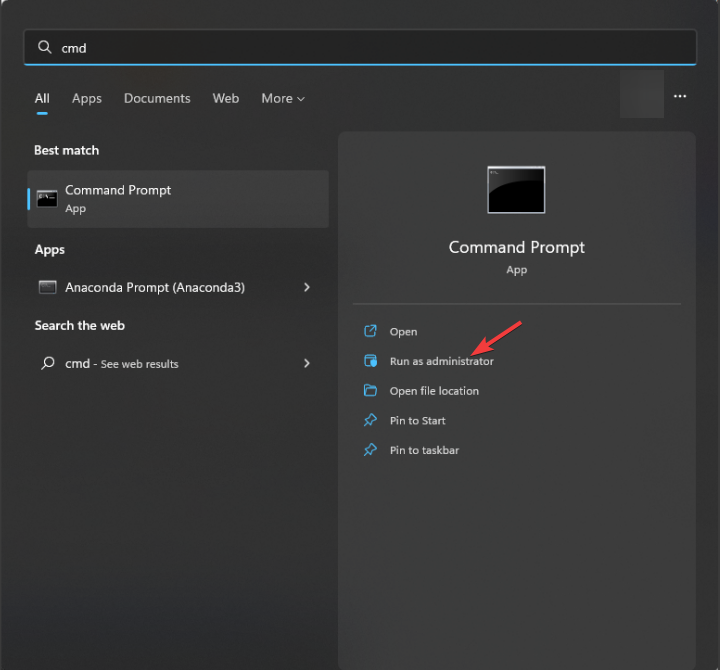
- Πληκτρολογήστε την ακόλουθη εντολή για να επιδιορθώσετε τα αρχεία συστήματος και πατήστε Εισαγω:
sfc/scannow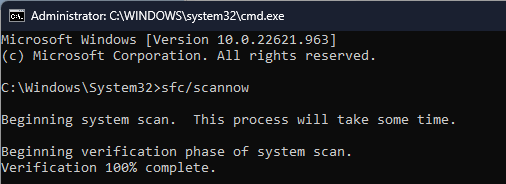
- Περιμένετε να ολοκληρωθεί η σάρωση, αντιγράψτε και επικολλήστε την ακόλουθη εντολή για να επαναφέρετε την εικόνα του λειτουργικού συστήματος των Windows και πατήστε Εισαγω:
Dism /Online /Cleanup-Image /RestoreHealth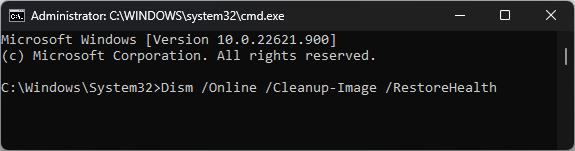
- Μόλις ολοκληρωθεί η σάρωση, ο υπολογιστής σας θα συνδεθεί αυτόματα στην υπηρεσία Windows Update για λήψη και αντικατάσταση των κατεστραμμένων αρχείων.
- Κάντε επανεκκίνηση του υπολογιστή σας για να αποθηκεύσετε τις αλλαγές.
3. Εκτελέστε έναν έλεγχο δίσκου
- Τύπος Windows + μι για να ανοίξω Εξερεύνηση αρχείων.
- Κάντε κλικ Αυτό το PC, στη συνέχεια κάντε δεξί κλικ στη μονάδα δίσκου συστήματος και επιλέξτε Ιδιότητες.
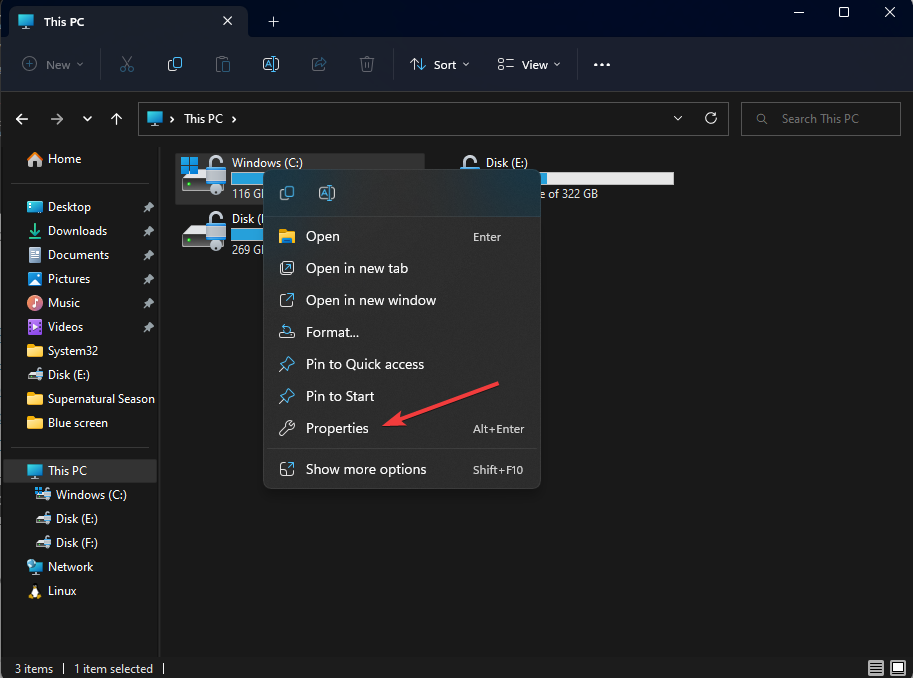
- μεταβείτε στο Εργαλεία καρτέλα και κάτω Σφάλμα κατά τον έλεγχο, κάντε κλικ στο Ελεγχος κουμπί.
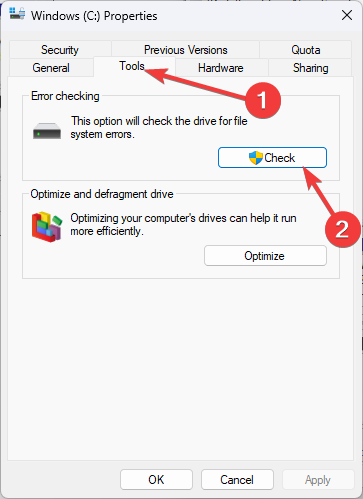
- Κάντε κλικ Σάρωση μονάδας δίσκου.
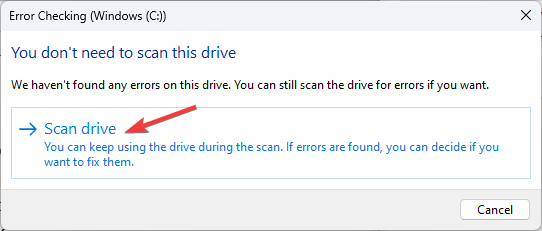
- Ακολουθήστε τις οδηγίες στην οθόνη για να εντοπίσετε και να επιλύσετε τα σφάλματα.
- Κάντε επανεκκίνηση του υπολογιστή σας για να επιβεβαιώσετε τις αλλαγές.
- Μη έγκυρη λειτουργία για τη συσκευή 0: Πώς να το διορθώσετε
- KB5026435: Αυτό το περιζήτητο κουτί επιστρέφει στα Windows 10
4. Εκτελέστε μια σάρωση κακόβουλου λογισμικού
- Πάτα το Windows κλειδί, τύπος ασφάλεια παραθύρωνκαι κάντε κλικ Ανοιξε.
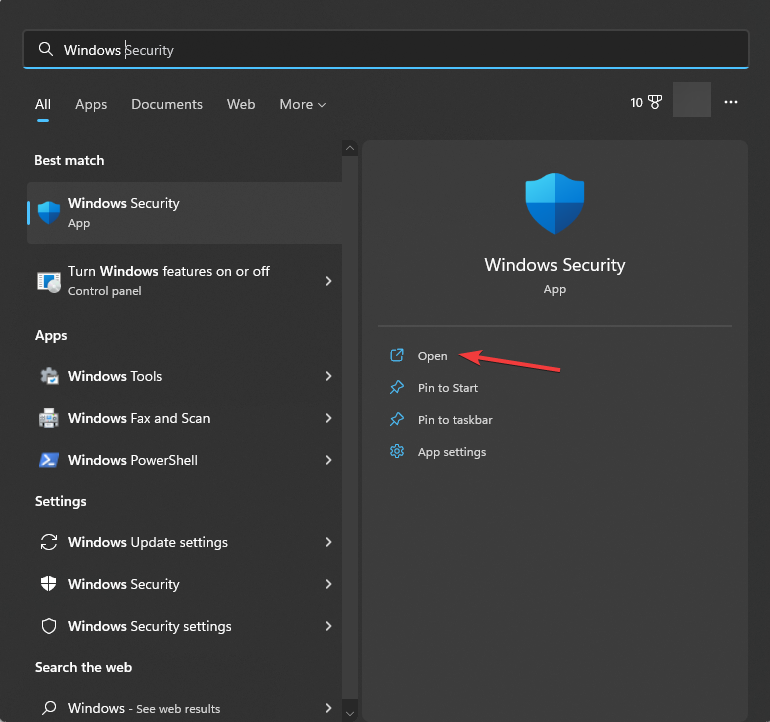
- Παω σε Προστασία από ιούς και απειλές και κάντε κλικ Επιλογές σάρωσης.
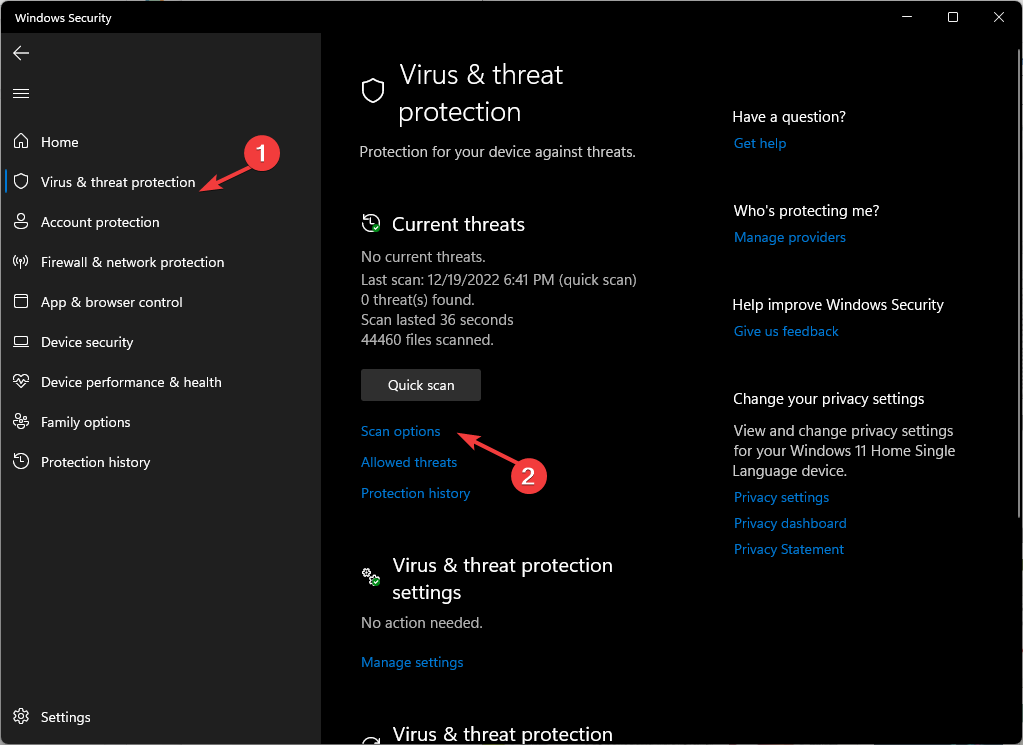
- Επιλέγω Πλήρης σάρωση και κάντε κλικ Σάρωση τώρα.
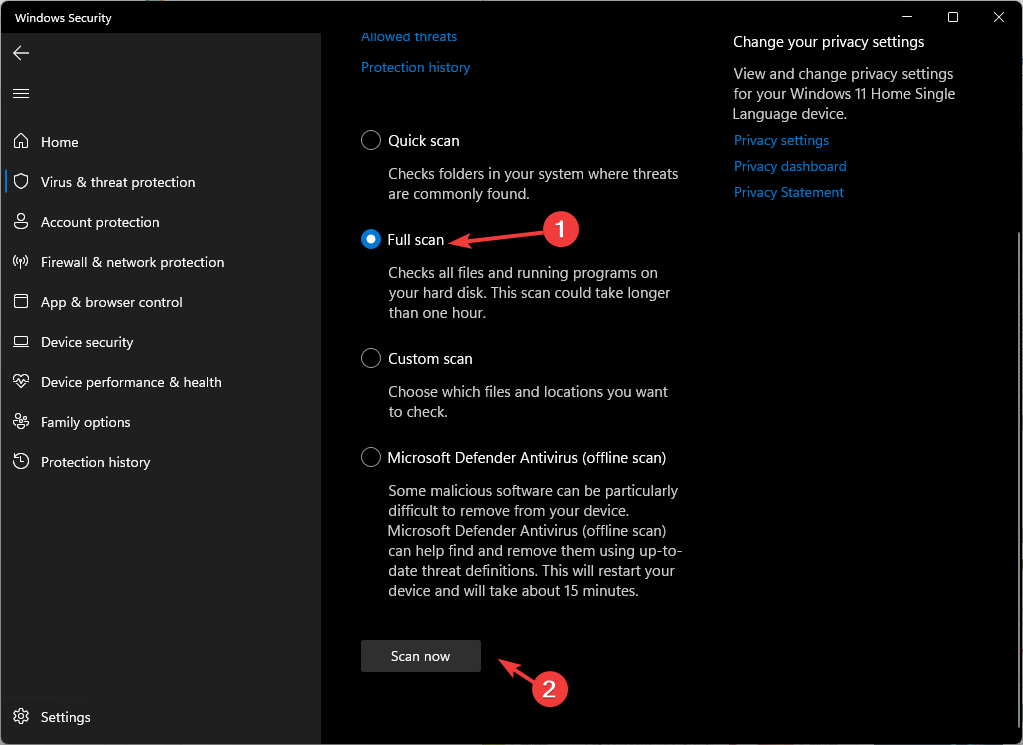
- Η σάρωση θα ψάξει για μολυσμένα αρχεία και θα τα καταγράψει. Διαγράψτε τα για να διορθώσετε το πρόβλημα.
5. Εκτελέστε επαναφορά συστήματος
- Πάτα το Windows κλειδί, τύπος Πίνακας Ελέγχουκαι κάντε κλικ Ανοιξε.
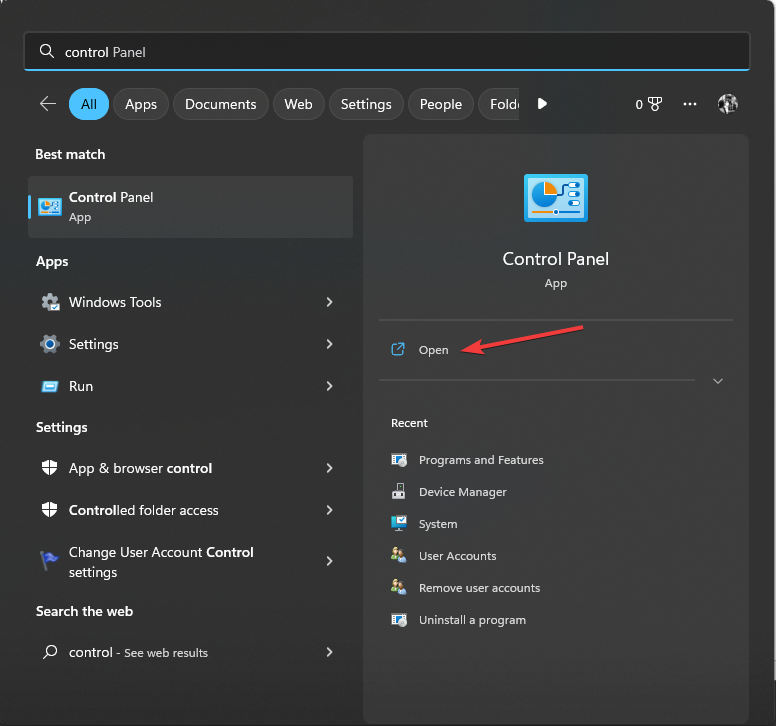
- Επιλέγω Μεγάλα εικονίδια όπως και Προβολή από και κάντε κλικ Ανάκτηση.
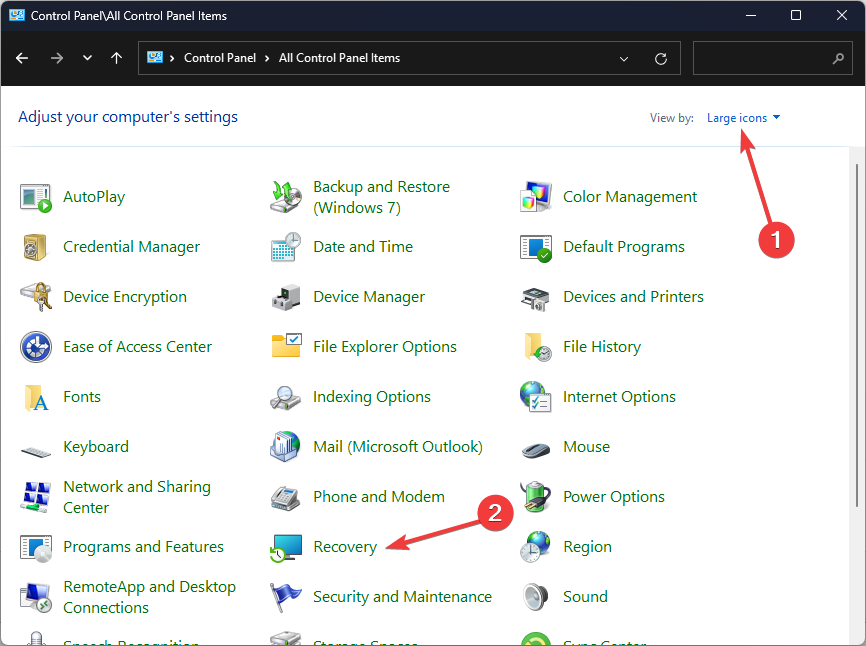
- Κάντε κλικ Ανοίξτε την Επαναφορά Συστήματος.
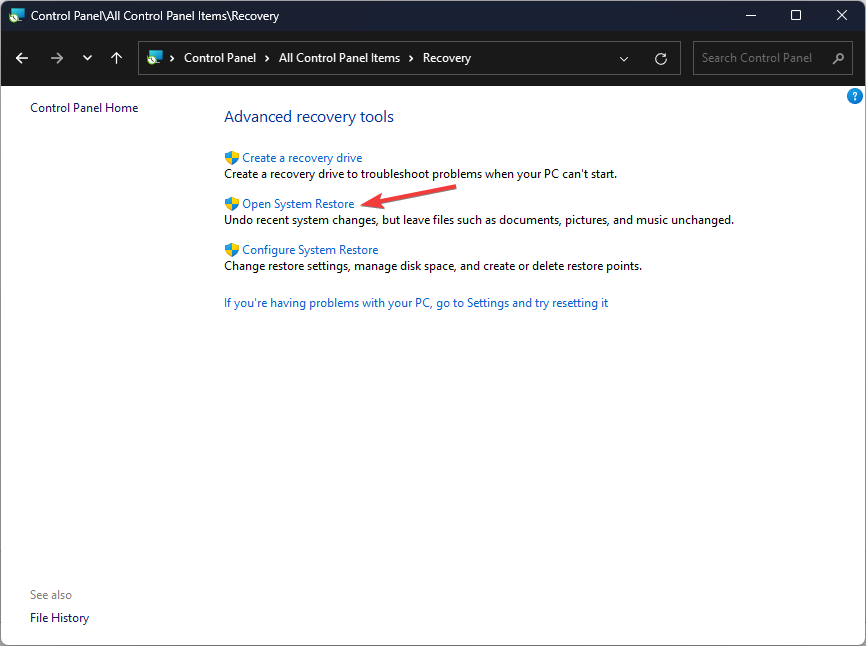
- Στο Επαναφοράς συστήματος παράθυρο, επιλέξτε Επιλέξτε ένα διαφορετικό σημείο επαναφοράς και κάντε κλικ Επόμενο.
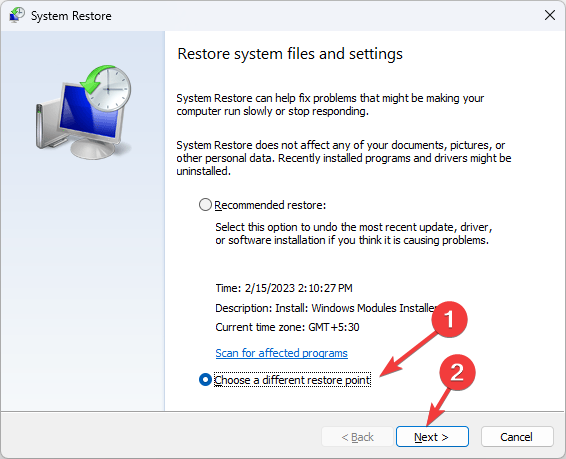
- Επιλέξτε ένα σημείο επαναφοράς και κάντε κλικ Επόμενο.
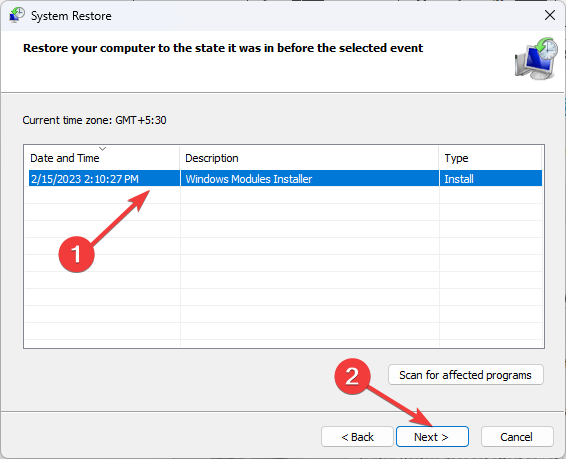
- Κάντε κλικ Φινίρισμα.
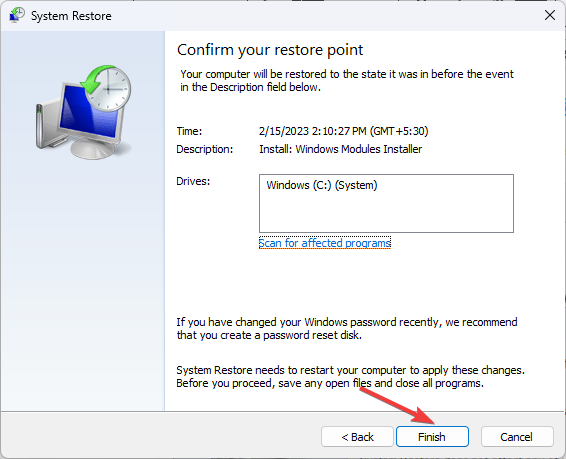
Τα Windows θα επανεκκινήσουν και θα επαναφέρουν τον υπολογιστή στην προηγούμενη έκδοση. Αν Η Επαναφορά Συστήματος δεν ολοκληρώθηκε με επιτυχία, σας συμβουλεύουμε να διαβάσετε τον κατατοπιστικό οδηγό για να βρείτε τις λύσεις.
Επομένως, αυτές είναι μέθοδοι που μπορείτε να ακολουθήσετε για να διορθώσετε το σφάλμα ACPI.sys. Εάν έχετε ερωτήσεις ή προτάσεις, μη διστάσετε να τις αναφέρετε στην παρακάτω ενότητα σχολίων.
Εξακολουθείτε να αντιμετωπίζετε προβλήματα;
ΕΥΓΕΝΙΚΗ ΧΟΡΗΓΙΑ
Εάν οι παραπάνω προτάσεις δεν έχουν λύσει το πρόβλημά σας, ο υπολογιστής σας ενδέχεται να αντιμετωπίσει πιο σοβαρά προβλήματα με τα Windows. Προτείνουμε να επιλέξετε μια λύση all-in-one όπως Fortect για την αποτελεσματική επίλυση προβλημάτων. Μετά την εγκατάσταση, απλώς κάντε κλικ στο Προβολή & Διόρθωση κουμπί και μετά πατήστε Ξεκινήστε την επισκευή.
![Τρόπος διόρθωσης σφάλματος εξαίρεσης Kmode που δεν αντιμετωπίστηκε [11 βήματα]](/f/d1c302b3cfc58f8623d2f55cc17f5367.jpg?width=300&height=460)

